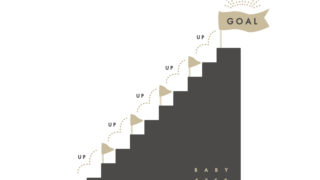縁どりの方法を知りたい。
人物の周りや、文字の周りに縁を作りたい。
というあなたへ解説します。
本記事の構成
縁どりをする方法
①境界効果を使う
②選択範囲の拡張を使う
こんにちは、ゆうりです。
イラスト1年のまだまだ模索中の私です!
縁どりされているイラストってよく見かけますよね。

これは私が描いたイラストですが、こんな風に背景色を決めて、人物を目立たせたい時に使いますね。

他には、文字に縁どりをする場合ですね。
キャラクターの上に文字があっても目立つようにできます。
今回は、イラストや文字に縁どりをする方法を解説します。
・背景にまぎれてキャラが目立たない。
・文字をキャラにかぶせると文字が目立たない。
という時に使える方法ですので、よければ参考にして頂ければと思います。
縁どりをする方法
①境界効果を使う

例として、完成したイラストの縁どりをします。
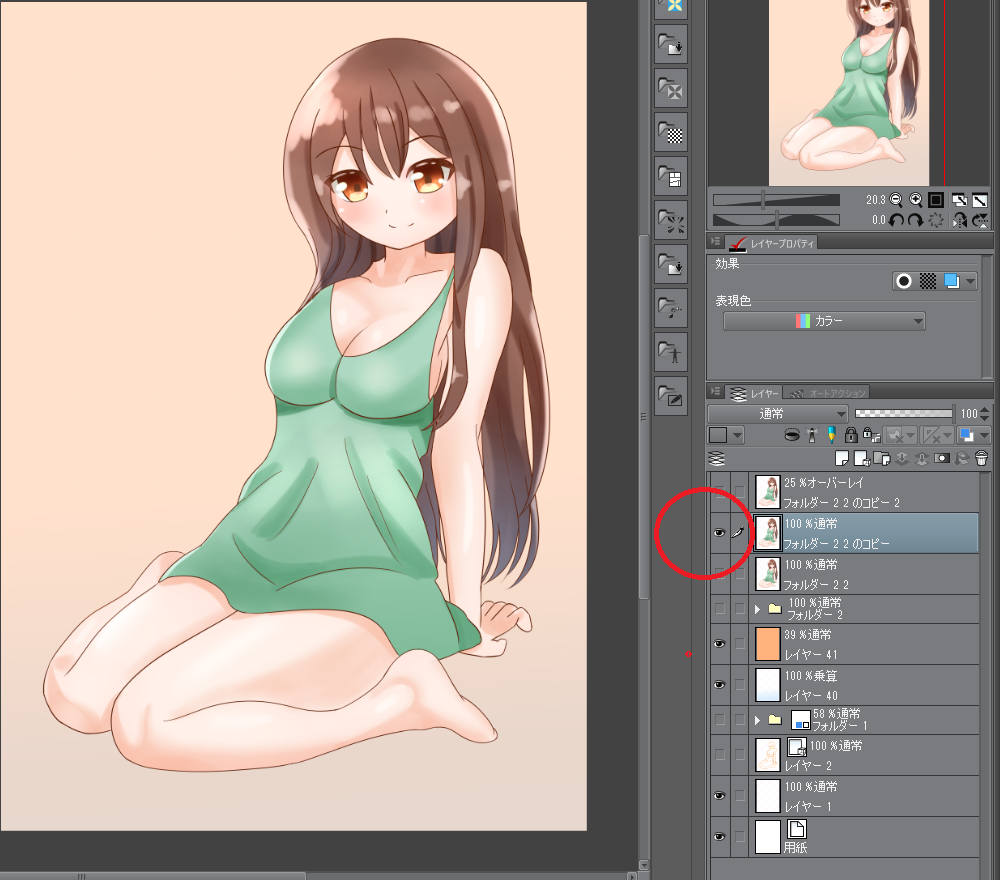
縁どりしたいレイヤーを選択します。
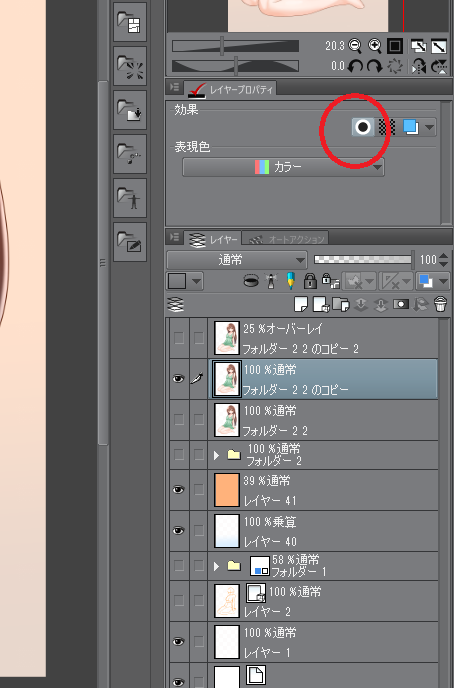
レイヤープロパティーの境界効果をクリックします。
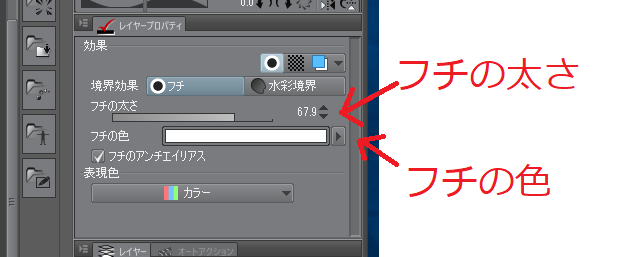
レイヤープロパティーから、「フチの太さ」と「フチの色」を調整します。
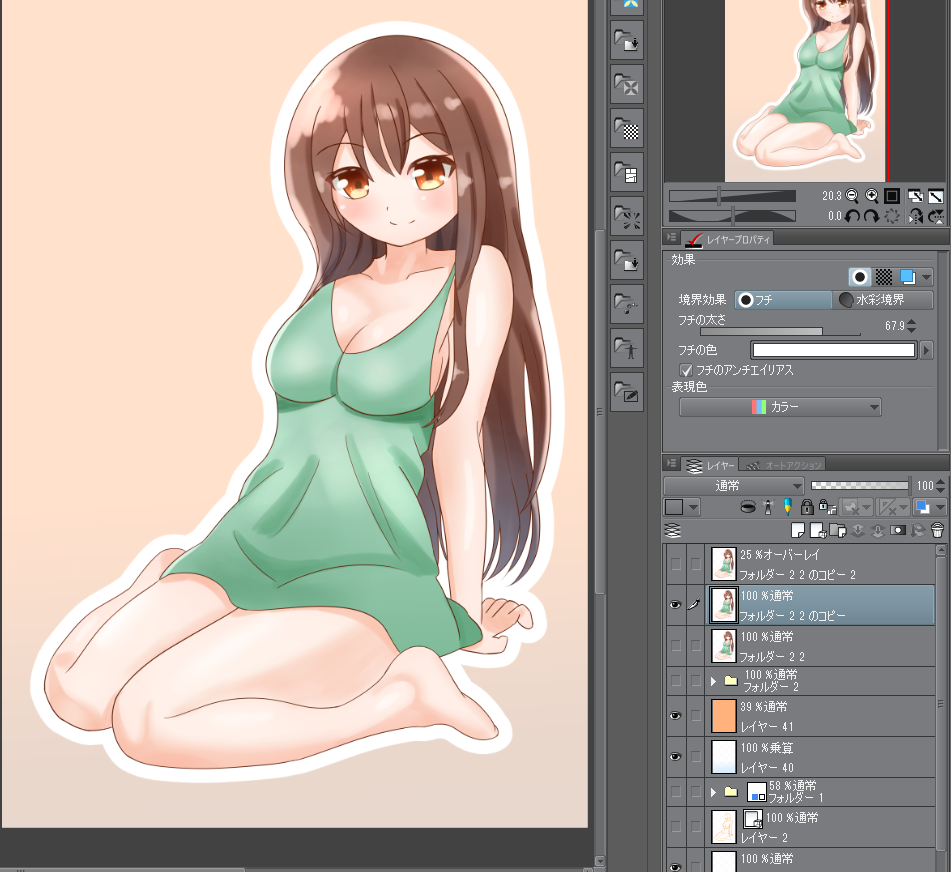
これで縁どり完成!!
背景とキャラが分かれて目立つようになりました。
文字に対しても同じ方法で縁どりができます。

文字色とフチの文字を調整すると様々な表現ができます。
上:文字色 黒 フチの色 白
下:文字色 白 フチの色 黒
②選択範囲の拡張を使う方法
選択範囲の拡張を使って、絵や文字のフチをじかに塗っていく方法です。
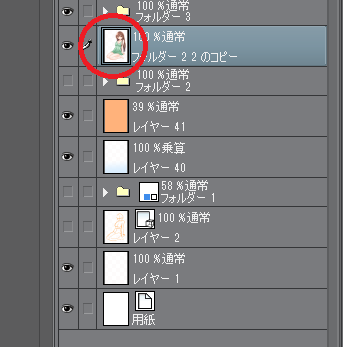
まずは、縁どりしたいレイヤーの、サムネイル部分(赤丸の部分です)をCtrlを押しながらクリック
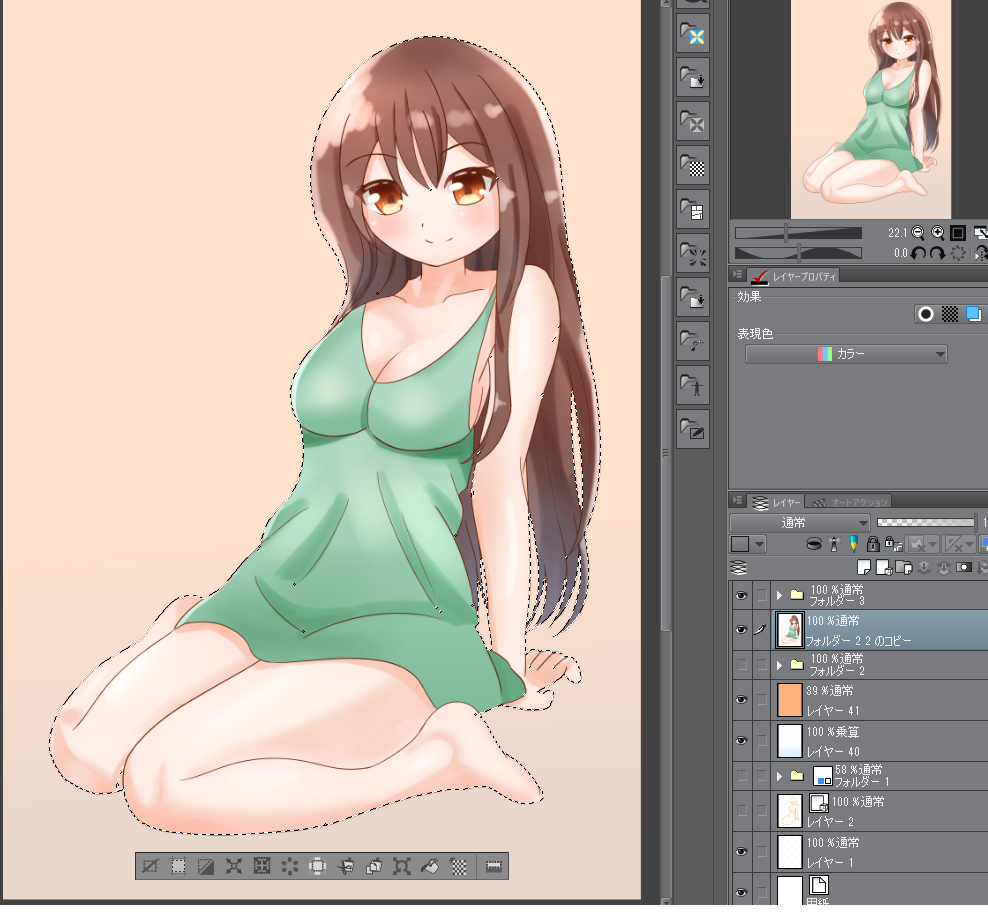
これでイラストを選択できました。
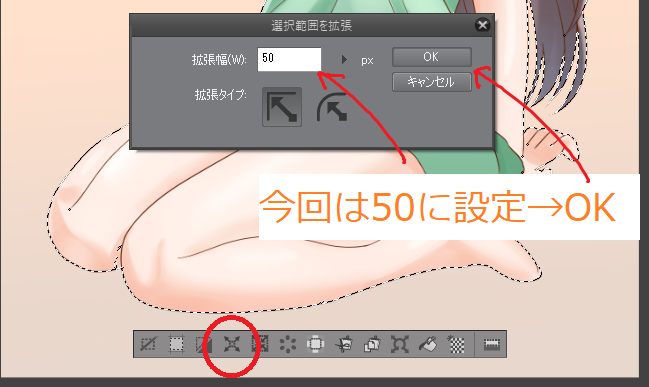
①赤丸で囲んだ「選択範囲を拡張」をクリック
②設定用のウィンドウが出ますので、拡張幅を設定してOKをクリック
(今回は拡張幅50pxにしました)
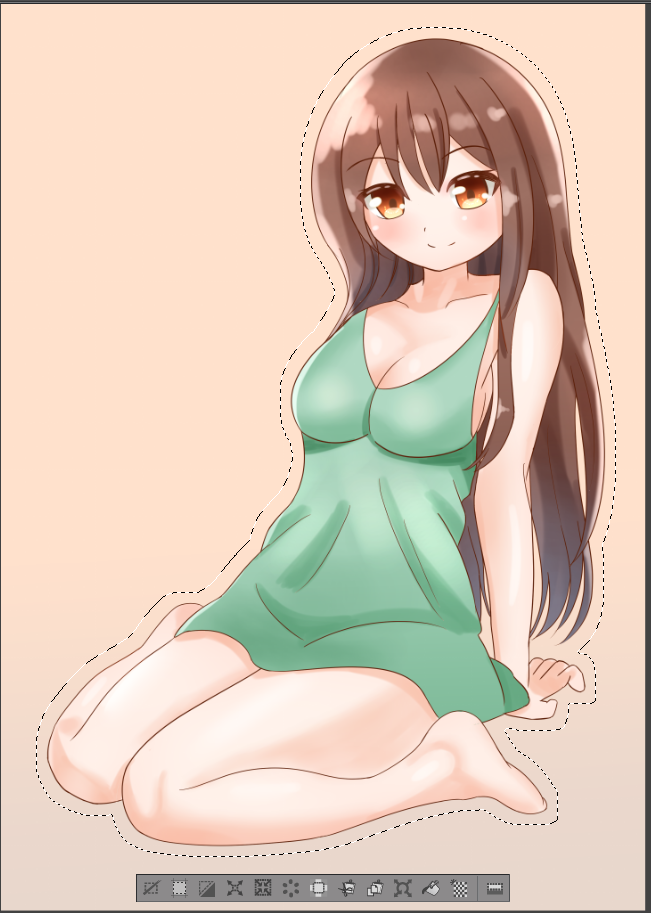
これで、キャラクターの周りに少し余裕を持たせて、範囲選択ができました。

範囲選択した状態のまま、先ほどのレイヤーの下に新規レイヤーを作成します。

新たに作成したレイヤーに色を塗っていきます。
範囲選択をしているので、選択した部分にのみ塗ることができます。
これでキャラクターの縁どりは完了です。
補足 選択範囲で縁どりすると、縁の加工ができる
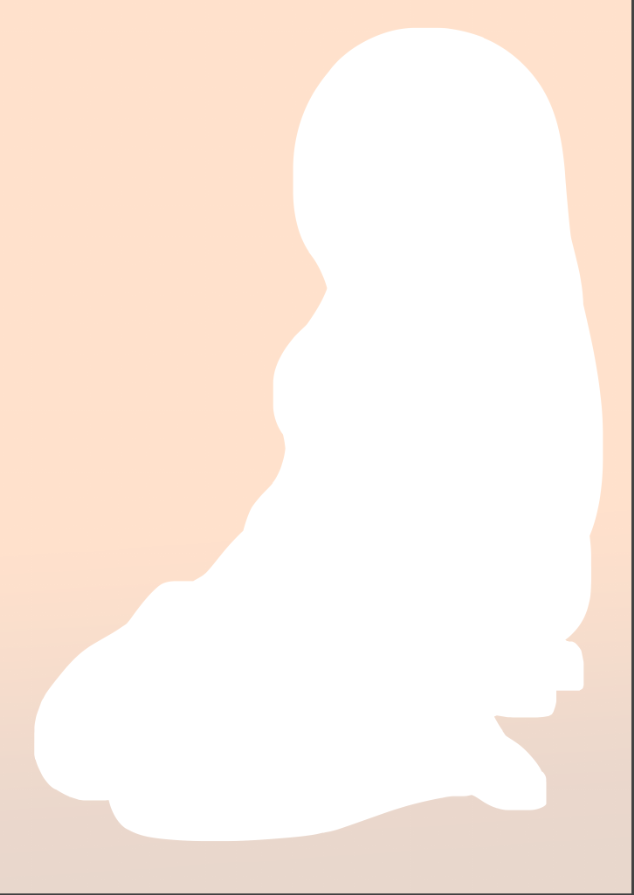
縁どり用で白く塗ったレイヤーを加工すると、また違った表現ができます。
例えば、このレイヤーに「ガウスぼかし」をかけると、縁どりをぼかすことができます。
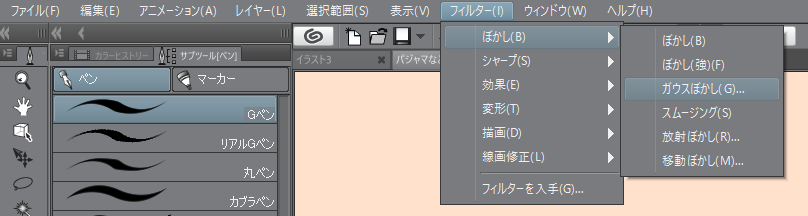
上のメニューから
「フィルター」→「ぼかし」→「ガウスぼかし」→ぼかしの数値を入力
(ぼかしの数値は大きいほど大きくぼやけます。今回は30にしました。)

こうすると、縁どりをぼかすことができます。
やわらかい印象になりますね。
まとめ
縁どりをする方法
①境界効果を使う
②選択範囲の拡張を使う
境界効果を使うのが簡単でお手軽ですが、選択範囲は使い方次第で応用が利きます。
状況に合わせて使い分けるとよいと思います。